Compartir archivos e impresoras es una función de Windows que permite a los dispositivos Windows compartir archivos, carpetas e impresoras con otras computadoras en una red.
Cuando habilita el uso compartido de archivos e impresoras en Windows 11, otros dispositivos conectados en la misma red pueden encontrar y conectarse a sus dispositivos compartidos.
El uso compartido de archivos e impresoras está estrechamente integrado cuando se comparten dispositivos a través de deteccion de redes.
Hay varias funciones disponibles cuando habilita el uso compartido de archivos e impresoras.
El primero es compartir archivos. Permite a los usuarios compartir archivos y carpetas y ponerlos a disposición de otros dispositivos en una red para verlos, copiarlos o modificarlos.
También estará disponible el uso compartido de impresoras. Permite a los usuarios compartir impresoras conectadas y ponerlas a disposición de otros dispositivos en una red para ver e imprimir documentos.
Windows crea un perfil de red independiente para cada red activa. Los usuarios pueden habilitar o deshabilitar el uso compartido de archivos e impresoras por separado para un perfil de red privada o un perfil de red pública.
Habilite o deshabilite el uso compartido de archivos e impresoras en Windows 11
Para habilitar o deshabilitar el uso compartido de archivos e impresoras, primero debe habilitar la Abrir panel de control. En el Panel de control, haga clic en "Redes e Internet".
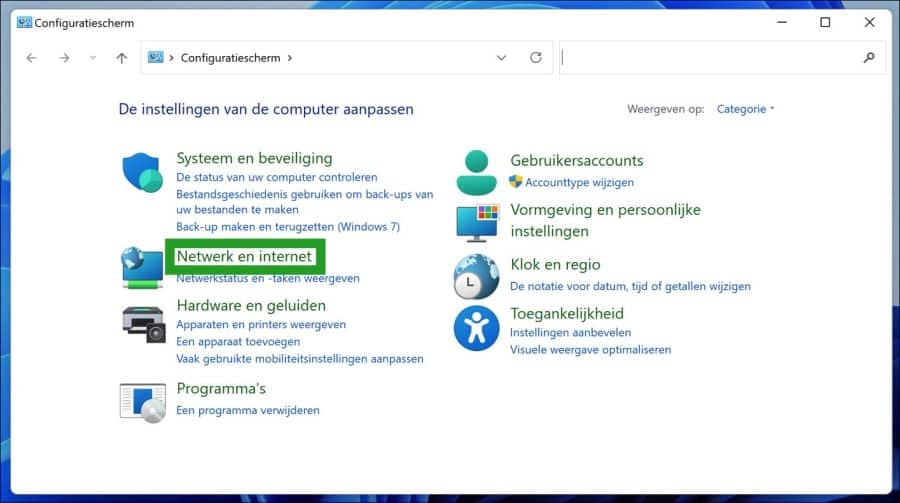
Luego haga clic en "Centro de redes y recursos compartidos".
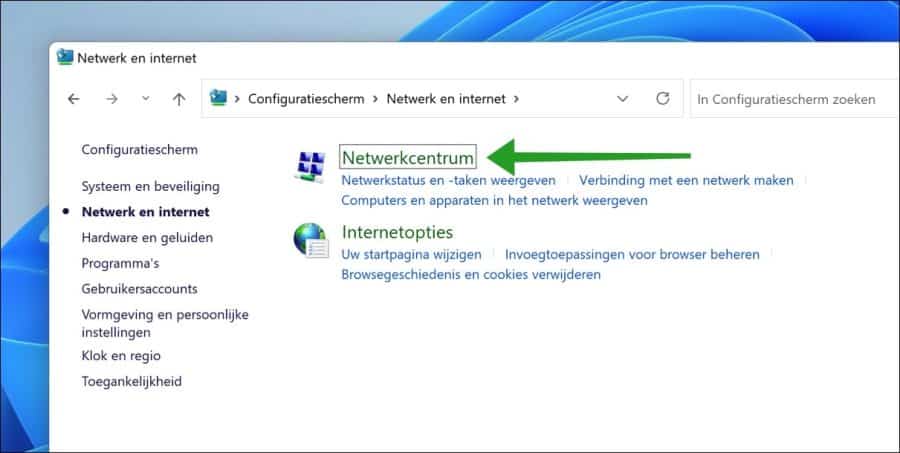
Luego haga clic en "Cambiar configuración avanzada de uso compartido" en la parte superior izquierda.
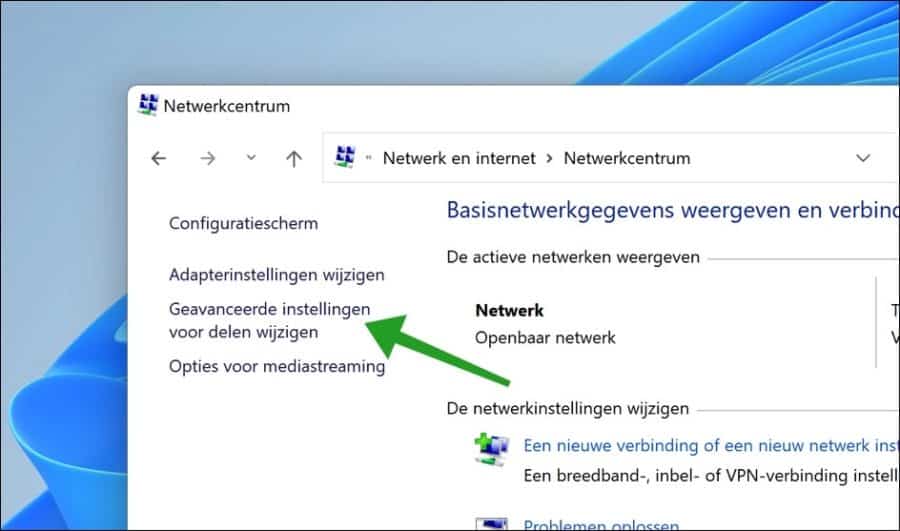
Luego haga clic en "Compartir archivos e impresoras". Habilite o deshabilite esta función haciendo clic en "Habilitar compartir archivos e impresoras" o "Deshabilitar compartir archivos e impresoras".
Luego guarde el cambio haciendo clic en "Guardar cambios".
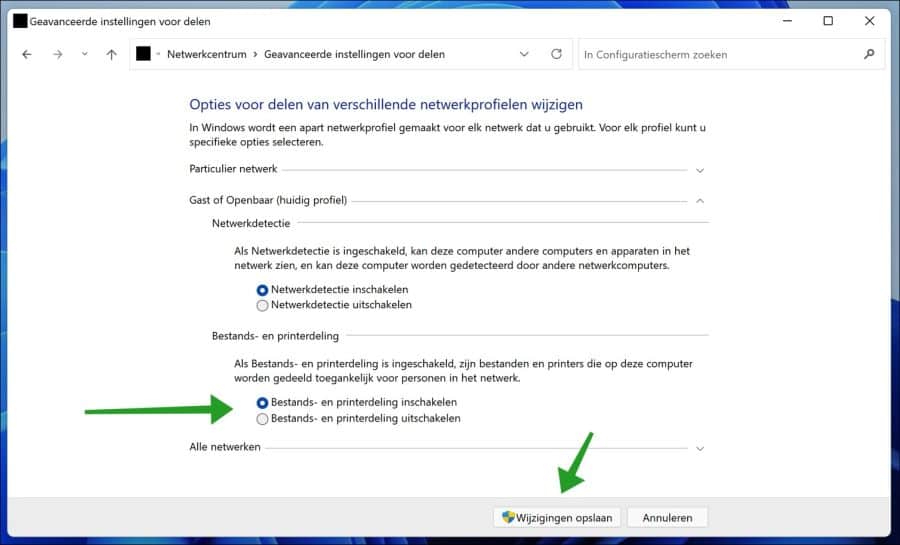
espero que esto te ayude. ¡Gracias por leer!

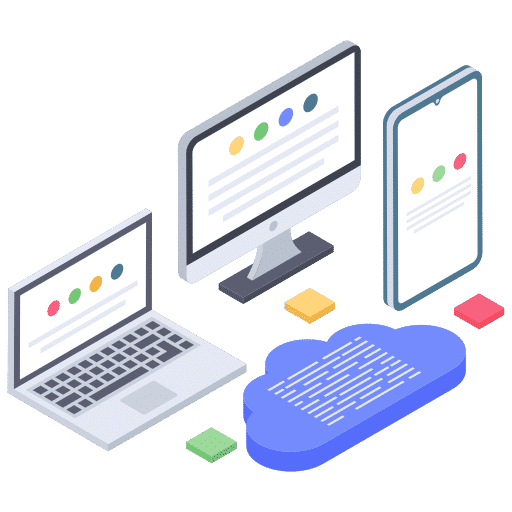
Gracias por tu respuesta. Ahora puedo ver las carpetas en mi explorador de Windows, pero los archivos no son visibles. Las carpetas 'afectadas' no se pueden abrir.
¿Cuál podría ser la causa de esto?
Gracias
Ene
Hola, me alegro que haya funcionado. El hecho de que no puedas abrir carpetas suele estar relacionado con los permisos. Verifique que la cuenta de usuario con la que intenta acceder a la carpeta compartida tenga permisos completos para esa carpeta compartida.
Aqui esta alguna informacion adicional:
https://learn.microsoft.com/nl-nl/troubleshoot/windows-client/networking/cannot-access-shared-folder-file-explorer
Buena suerte!
Hola Stefan,
No puedo habilitar el formato de archivos e impresoras en Windows 11 con sus instrucciones. ¿Será que tus capturas de pantalla no son de win11 sino de 10 o 7?
Por cierto, das muy buenos consejos.
Hola, no, estas son imágenes de Windows 11. ¿Qué sucede? ¿No encuentras el “Panel de control”? Haga clic en el enlace del artículo que dice "Abrir Panel de control". Para ayudarle, necesito saber qué opción no funciona o cuál no se puede encontrar. Esto debería funcionar, yo también lo hice 😉 Saludos, Stefan